想要天天向上,就要懂得享受学习。图老师为大家推荐Photoshop把偏暗的美女照片调红润,精彩的内容需要你们用心的阅读。还在等什么快点来看看吧!
【 tulaoshi.com - ps调色教程 】
偏暗图片调亮的方法有很多,最重的是调亮的TuLaoShi.com时候多保留一些图片的细节,局部不能过亮。如果人物脸部等部分杂色过多的话,可以适当磨皮。整体颜色可以按需要调整。
原图

最终效果
(本文来源于图老师网站,更多请访问https://www.tulaoshi.com)
1、打开原图素材,按Ctrl + J 把背景图层复制一层,混合模式改为滤色,不透明度改为:50%,效果如下图。这一步简单调亮照片亮度。
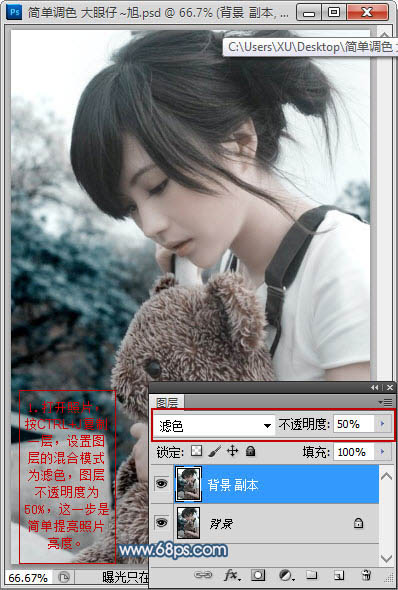
2、人物肤色偏暗,创建可选颜色调整图层,选择红色调整,参数及效果如下图。
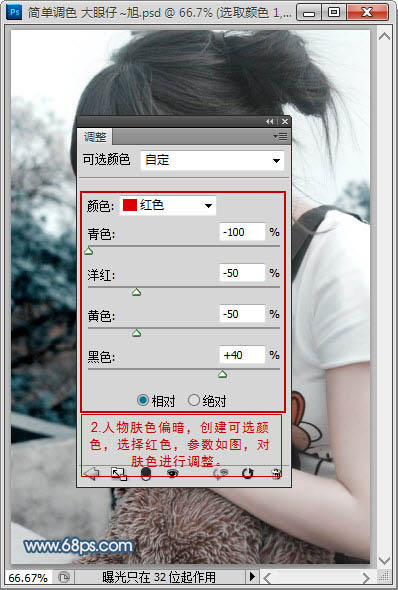

3、肤色还是不够红润,按Ctrl + J 把当前可选颜色调整图层复制一层,效果如下图。
(本文来源于图老师网站,更多请访问https://www.tulaoshi.com)Tulaoshi.com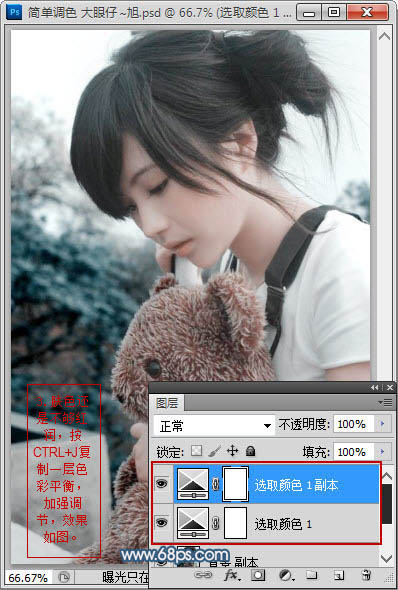
4、创建曲线调整图层,选择蓝色,参数设置如下图。这一步为照片暗部加蓝色。
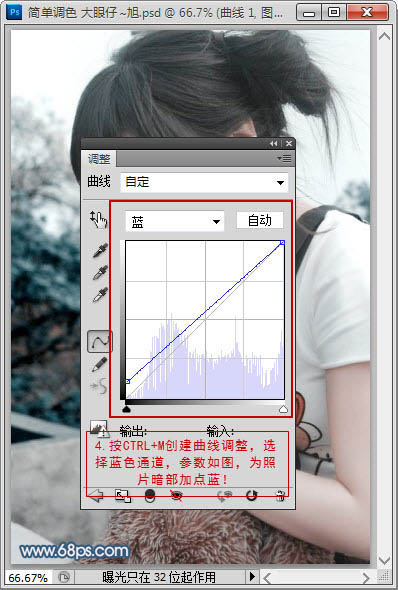

5、创建亮度/对比度调整图层,参数设置如下图。这一步为照片增加明暗对比度。


6、新建一个图层,按Ctrl + Alt + Shift + E 盖印图层,混合模式改为柔光,不透明度改为:50%,效果如下图。
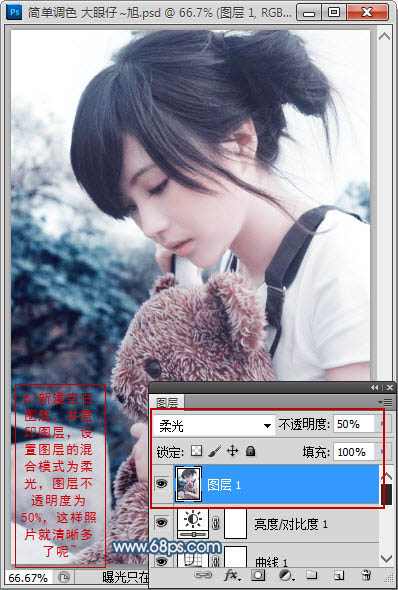
7、最后新建一个图层,盖印图层。进行锐化处理,参数设置如下图。

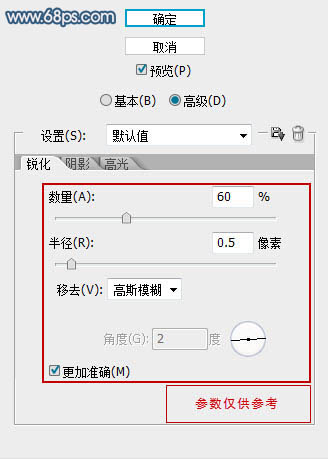
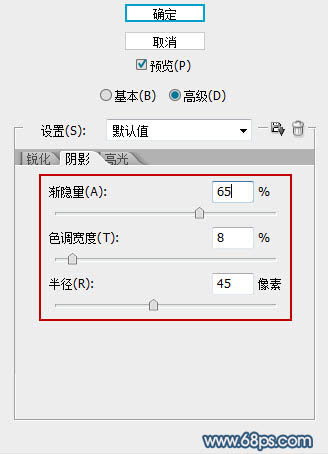
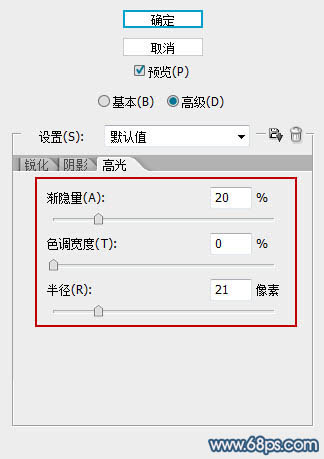
最终效果:

来源:https://www.tulaoshi.com/n/20160405/2125482.html
看过《Photoshop把偏暗的美女照片调红润》的人还看了以下文章 更多>>